标签:否则 blog 识别 color 显示 资料 log 创建 选项
一、所需工具
1.iTunes 软件(这里用苹果笔记本演示,用windows 电脑也是一样的)
2.苹果手机一部
3.苹果手机充电数据线一条
二、准备工作
1.首先下载好歌曲(MP3 格式)放到桌面,手机用数据线连上电脑,打开iTunes 会识别出您的手机。
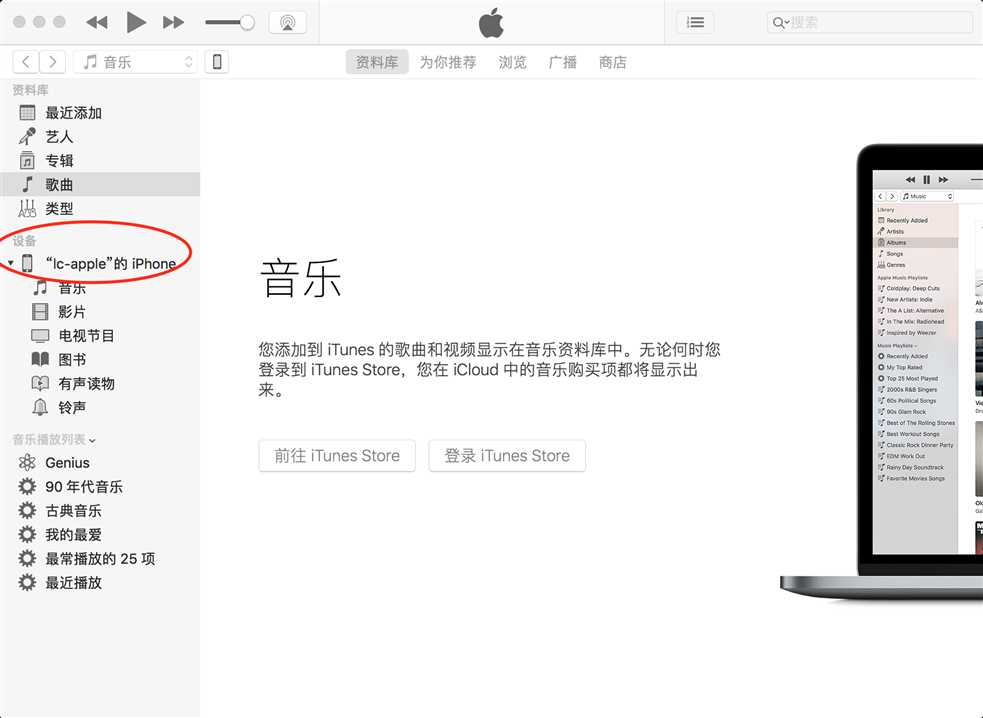
2.查看iTunes左上侧“编辑菜单”选项中,把下面都勾上,如下图:
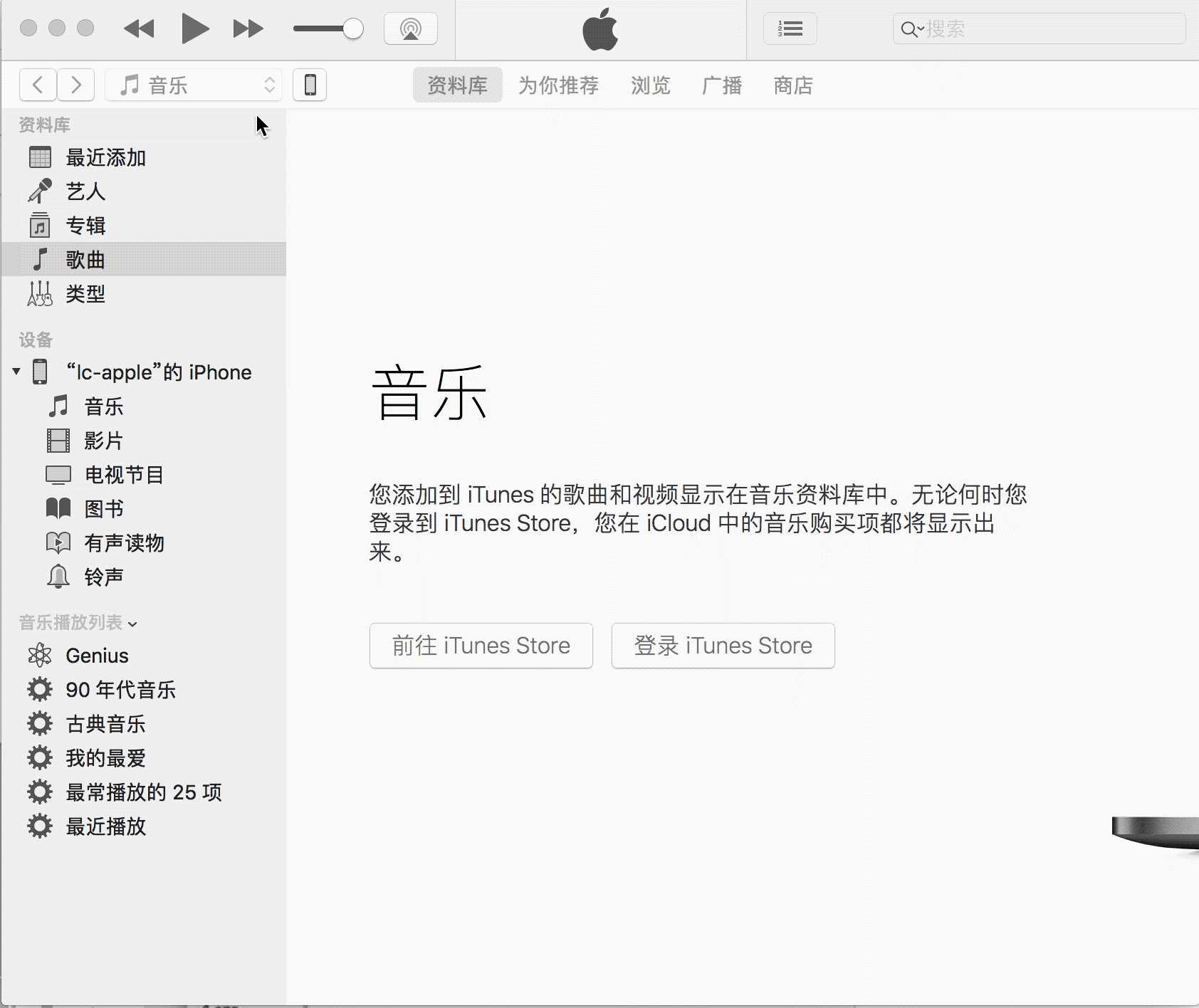
三、开工
1.在播放列表中,鼠标选中“歌曲”。
把桌面下载好的MP3歌曲 直接用鼠标拖进去。
注:(如果拖不进来,Mac 中点击菜单栏 “文件” 选项,点击“添加到资料库”也是可以的)
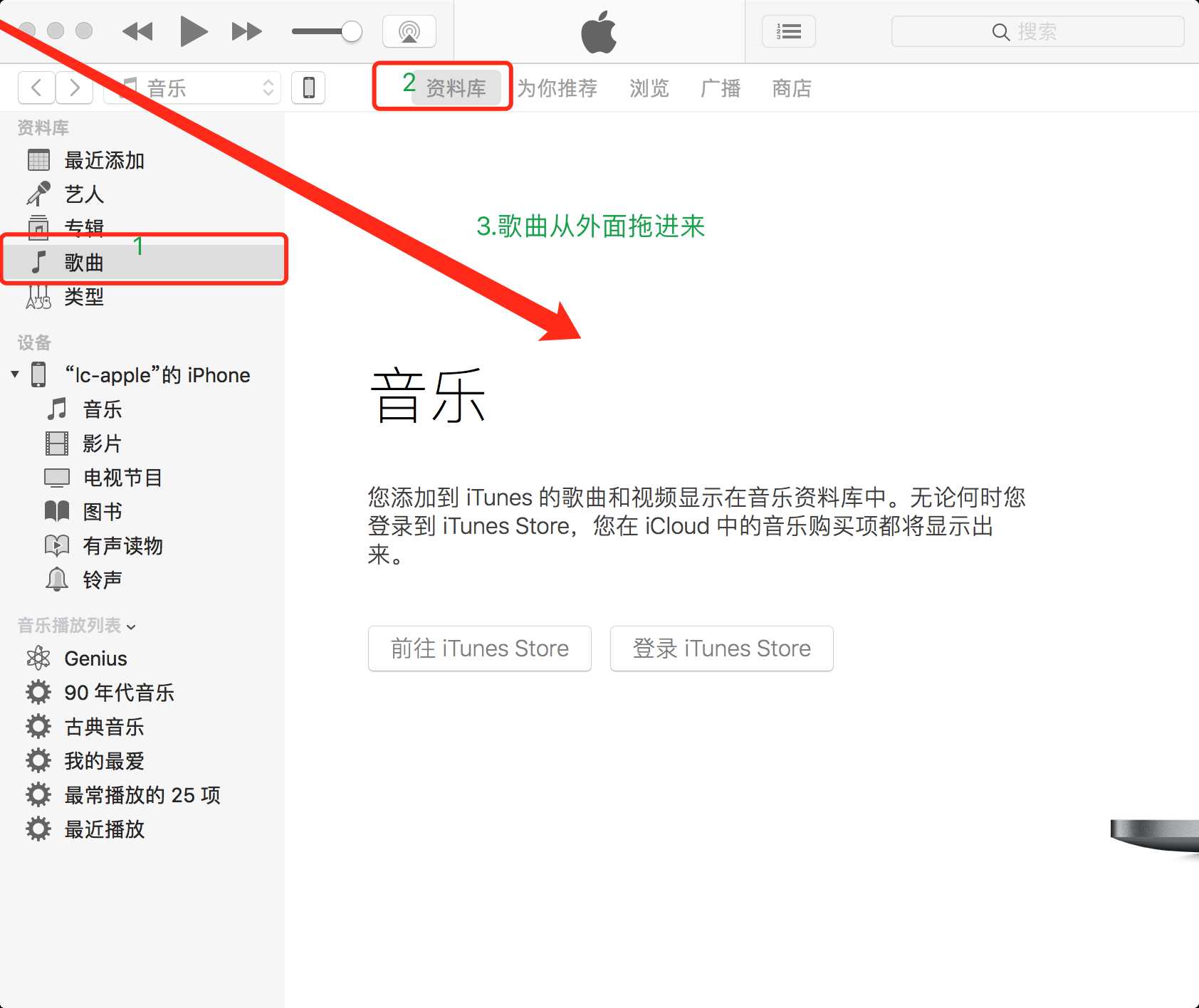
右键鼠标,点击“显示简介”,进入对话框选项。
点击“选项”菜单,勾上并设置音乐的“开始”和“停止”时间,不要超过40秒。设置好了后,点击右下角的“好”按钮。
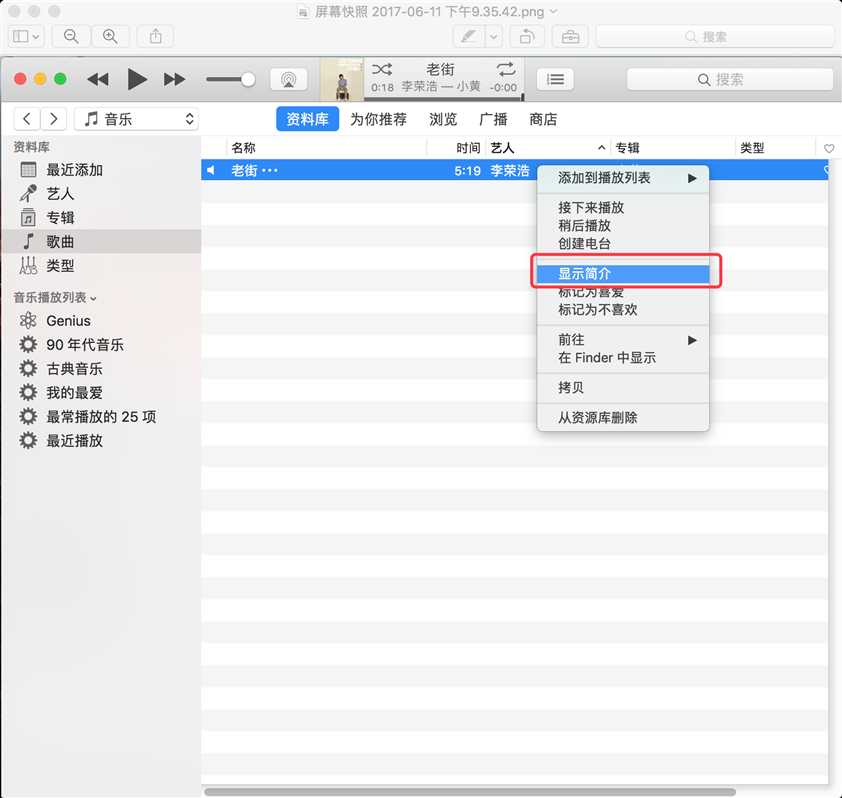
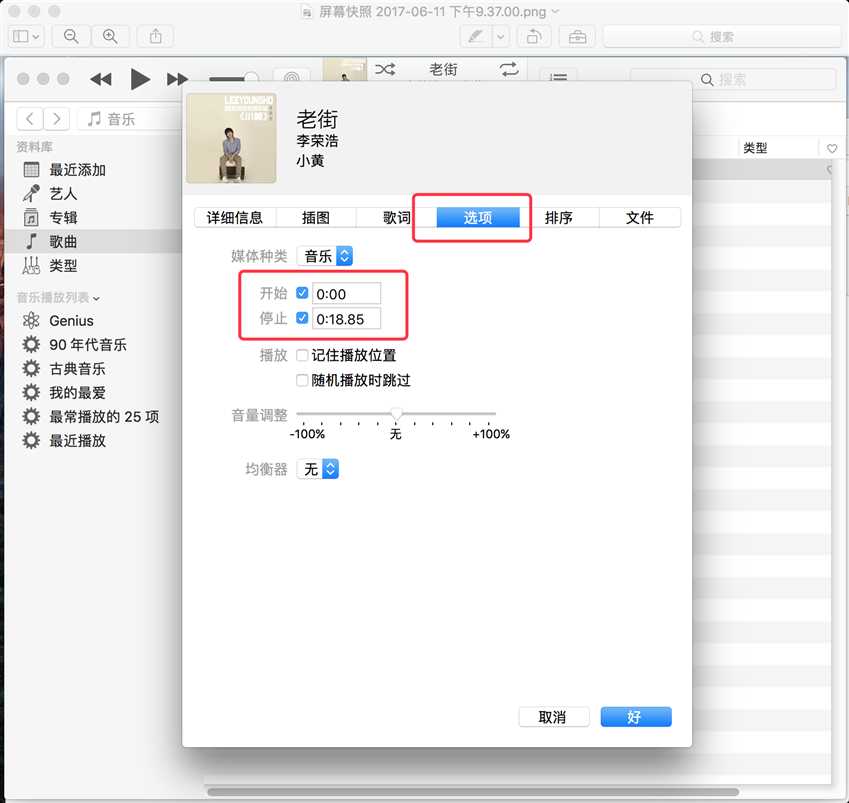
2.选中你刚刚修改好时间的音乐,点击最上面菜单栏的“文件”选项, 将鼠标移动到“转换”选项,选择“创建AAC版本”。
这个时候原来的音乐下面, 会出现你已经修改为AAC的音乐文件,并且时间的就是你设置的时间。

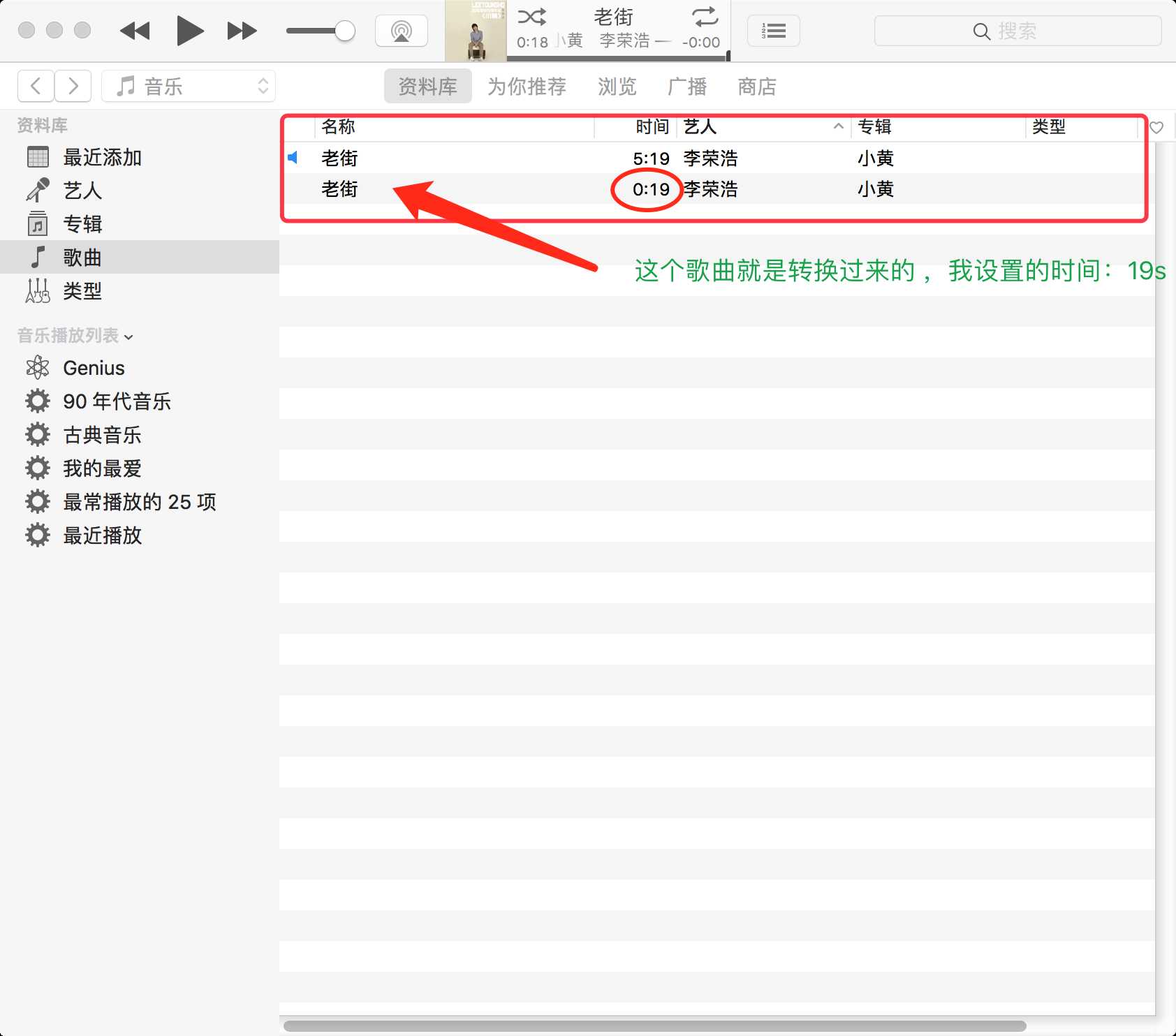
选择修改后的铃声文件,右键鼠标,在菜单中点击“在Finder中显示”。
进入Finder后,会看到一个后缀为m4a的音乐文件,右键鼠标点击,选择“重新命名”,将后缀“m4a”改为“m4r”。
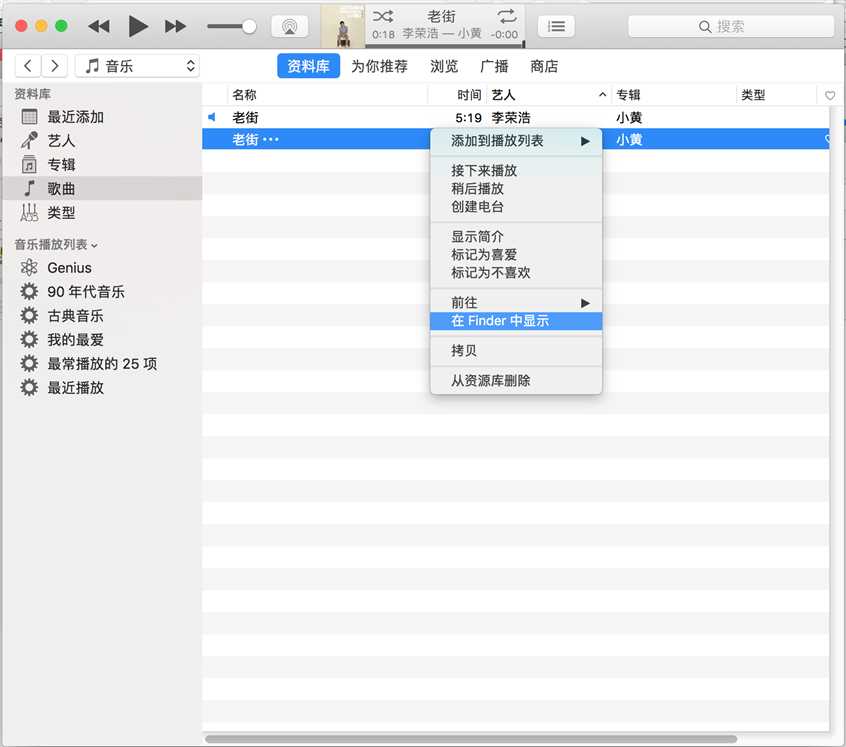
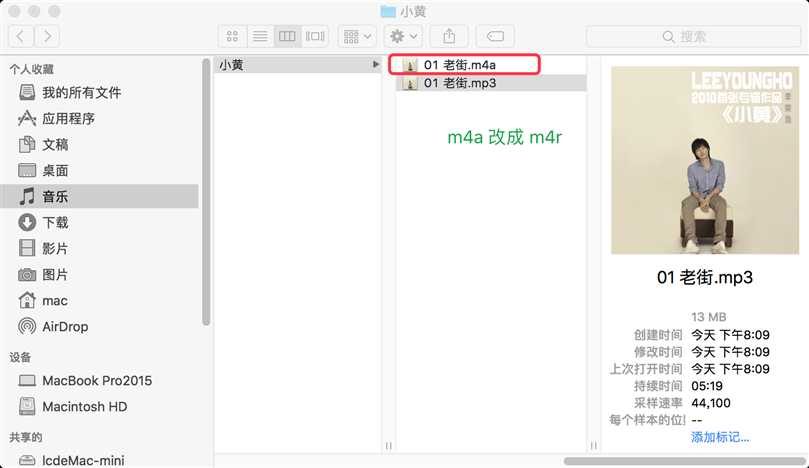
特别注意的是:
修改好后缀后,将后缀为m4r 的音乐文件,拖到桌面上。
注意:重新回到itunes中的音乐列表,将刚刚修改好的AAC音乐文件删除(一定删除),否则,桌面上的m4r文件就拖不回去了。
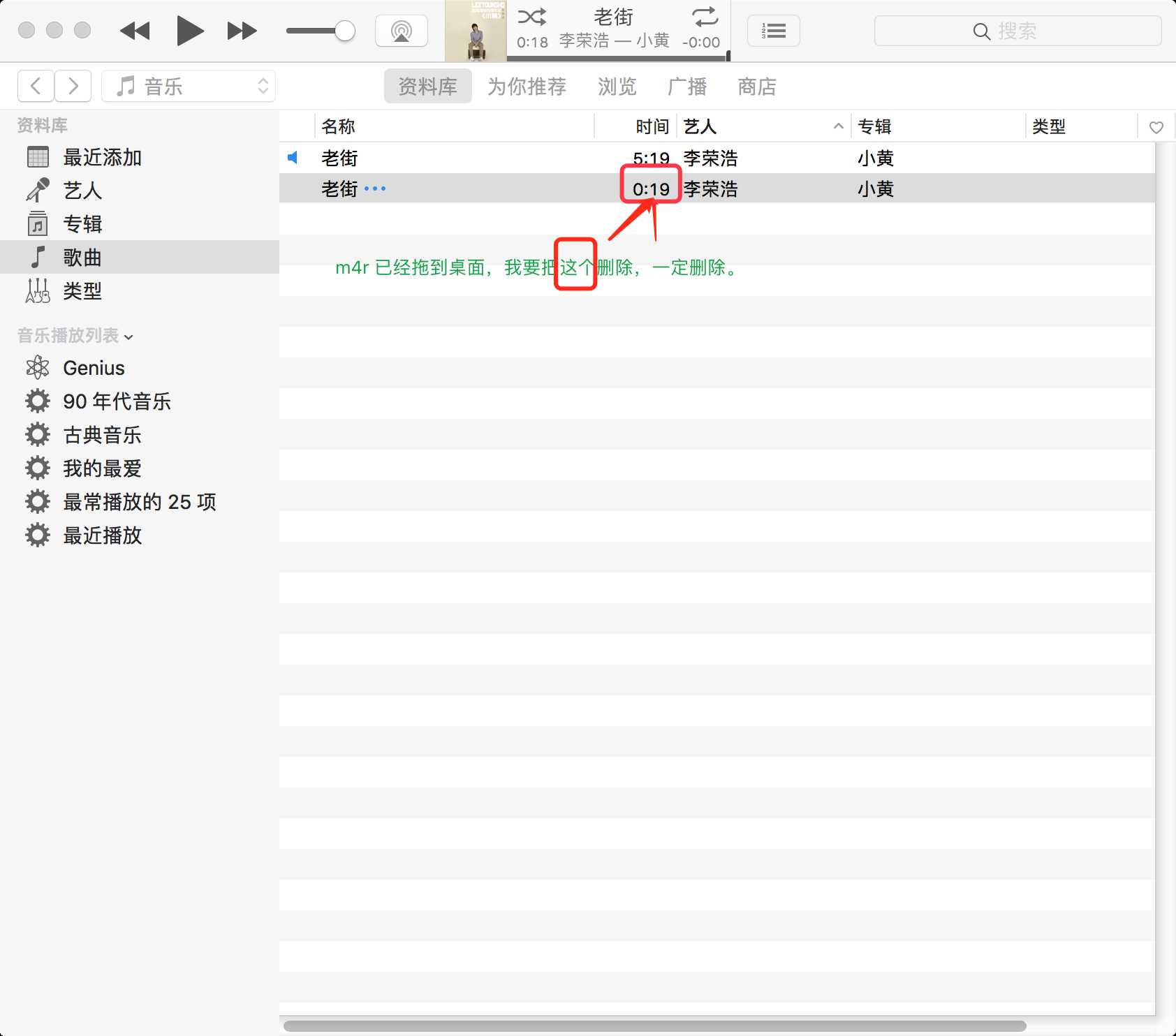
3.删除完成后,打开“编辑菜单”栏,选择“铃声”。
点击菜单栏中的“文件”—“添加到资料库”,在桌面找到已经改为后缀m4r的铃声,双击打开(或者直接拖进)itunes铃声列表之中。
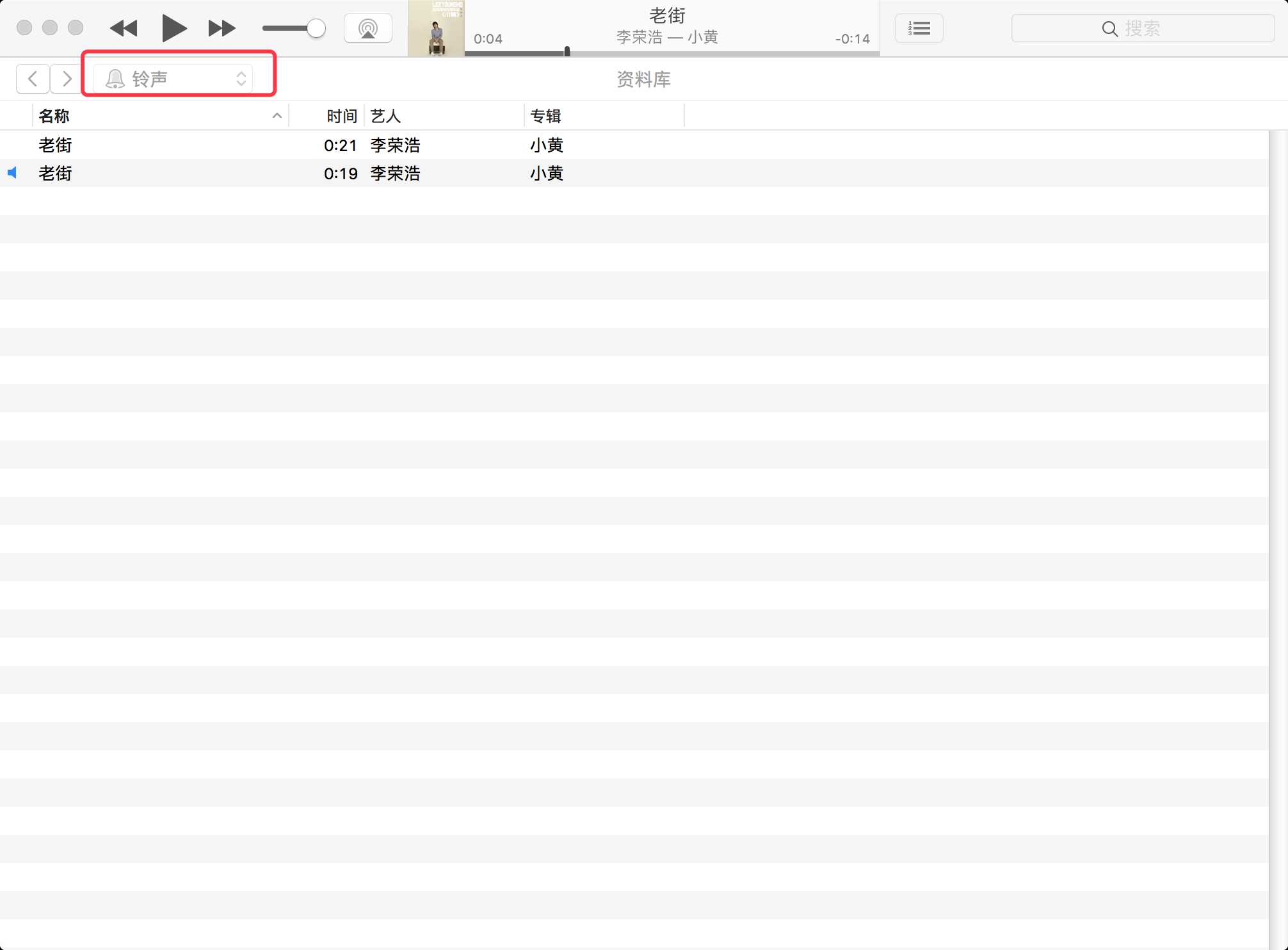
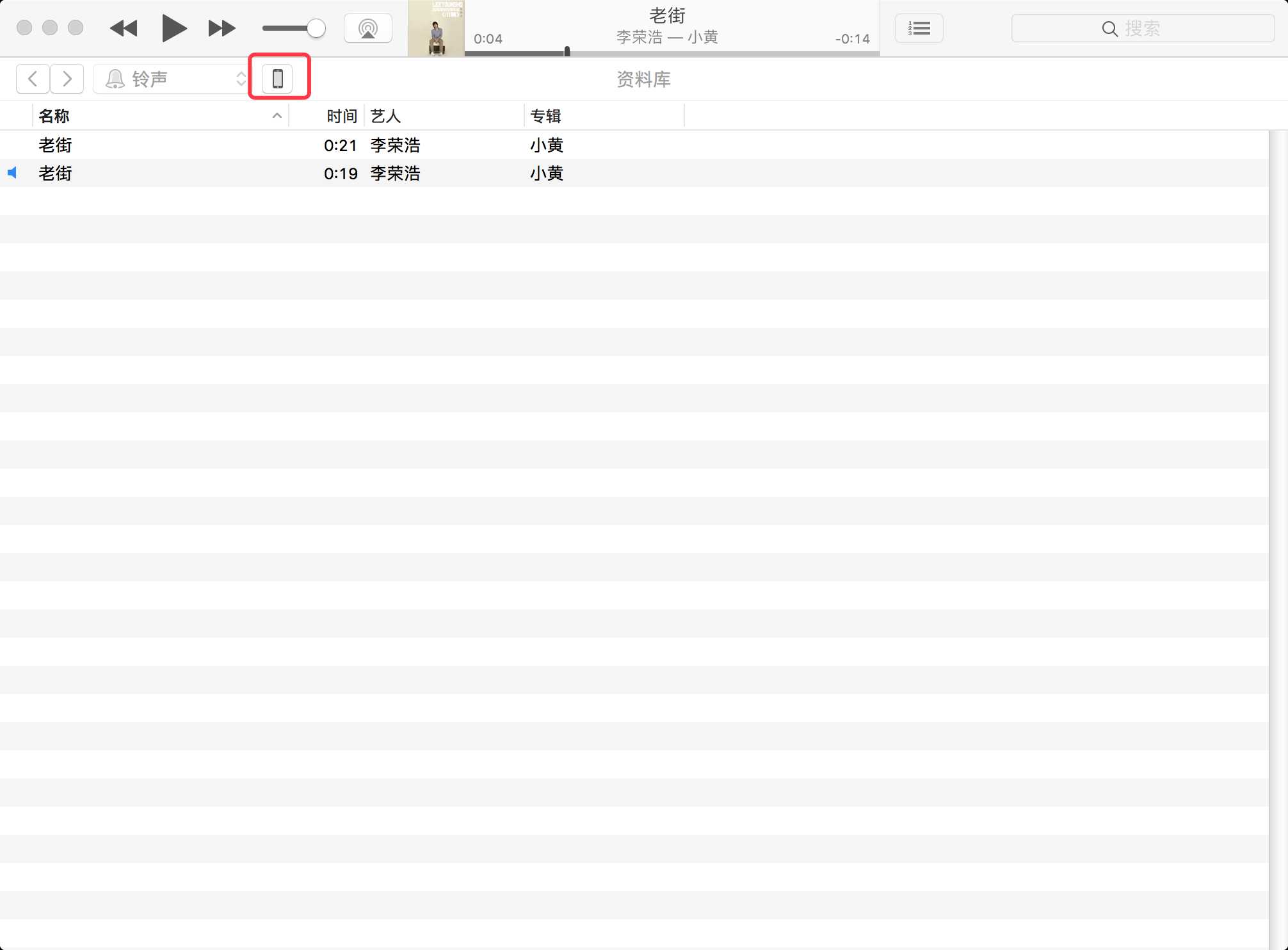
4.最后,点开“铃声”菜单栏旁边的iPhone手机模样按钮,进入手机铃声同步选项。
勾选要添加的铃声,勾选几个铃声就会添加几个,勾选好同步就行,同步结束后,最后点击完成。
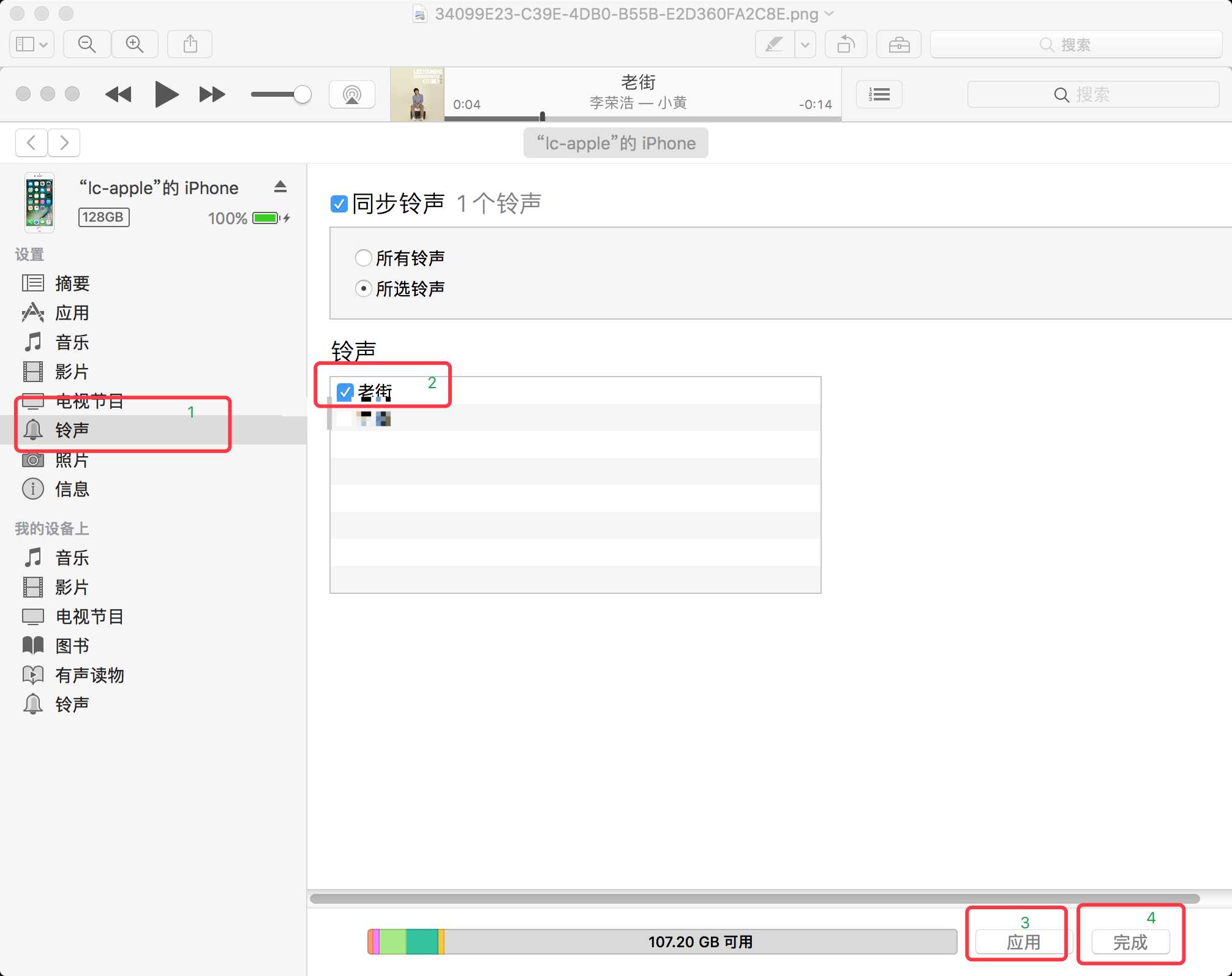
标签:否则 blog 识别 color 显示 资料 log 创建 选项
原文地址:http://www.cnblogs.com/saytome/p/6986644.html